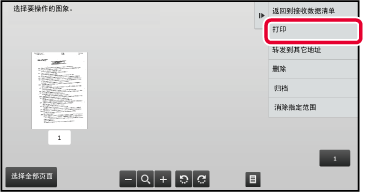打印最近的图象发送动作日志(日期、收件人名称、使用时间、结果和其它项目)。
图象发送动作报告中包含处理问题时有用的信息,如发生的错误类型等。
报告中记录了最近的200个处理动作。
您还可以让本机器在每次处理动作达到201个时打印图象发送动作报告,或以规定的时间频率(如一天仅一次)打印报告。
错误类型及其它信息打印在处理报告与动作报告的结果栏里。在打印处理报告或动作报告时,请检查结果栏中的结果,并在需要时采取相应措施。
| 打印页面 | 说明 |
|---|---|
|
OK |
正常处理完毕。 |
|
CANCEL |
正在进行的传输被中断,或预约的传输任务被取消。 |
|
FULL |
接收时,内存已满。 |
|
Rejected |
从一方发来网络传真被阻断。 |
|
Report Wait |
启用了发送确认,但是在设置时间内未收到发送确认。 |
|
NG LIMIT |
因为文件大小超过机器中设定的文件大小限制,因此不能进行传输。 |
|
|
已收到E-mail,不过,附件不是TIFF-F文件,或没有附件,因此不能打印。 |
|
FAIL xx (xxxx) |
因通信错误处理失败。 通信错误代码的前2位:00到99之间的错误代码。 通信错误代码的后4位:供维修技术人员使用的代码。 |
|
已显示* |
当设置发送确认时,在接收机显示 |
|
已转发* |
当设置发送确认时,在接收机显示之前转发 |
|
已处理* |
当设置发送确认时,不在接收机显示处理 |
|
已删除* |
当设置发送确认时,在接收机删除信息 |
|
已拒绝* |
当设置发送确认时,接收机拒绝通知信息处理内容的发送机 |
|
失败* |
当设置发送确认时,发生异常情况 |
* 如果接收机为本公司机器,当正常接收传真时,接收机将转为“已转发”或者当接受失败时,接收机转为“已处理”。 当为网络传真设置发送确认时,在发送确认上出现说明回传邮件的处置字段值。
网络传真功能会与邮件服务器(POP3服务器)定时连接,并检查是否接收到网络传真。如果有,就会自动接收并打印传真。
在默认设置下,此功能会每5分钟检查接收一次。
 ”位置。
”位置。机器振铃并自动接收传真。
当接收结束时机器会发出“哔”声。将自动打印传真。
如果传真检查间隔有些长,而您又想立即查收,您可以手动接收传真。
轻击[接收]键,以连接到邮件服务器并查收传真。

启用该设置,可以在不打印传真的情况下将其接收并保存到内存中。要打印传真,必须输入密码。
在使用此功能时,机器在接收传真时会在触摸屏上显示密码输入屏幕。
在用数字键输入原先编辑好的4位密码时,机器开始打印。
轻击[取消]键时,密码输入屏幕将关闭;不过,触摸屏上的内存中的数据键会闪烁。当您轻击正闪烁的键或更改模式时,会再次显示密码输入屏幕。
在指定的时间打印已接收数据。
对于非重要打印,当打印页数较多或者不急于打印时,可以避开打印高峰时间再打印。
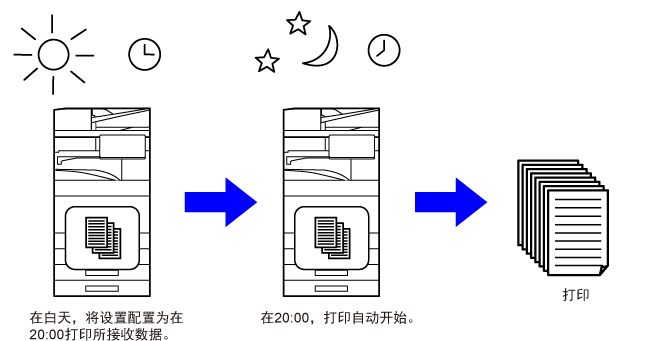
打印前在触摸屏上检查已接收数据的图象。
当启用*“设置(管理员)”中的[系统设置]→[图象发送设置]→[通用设置]→[条件设置]→[预览设置]→[已接收数据图象检查设置]时,该功能可使用。
*工厂默认设置为禁用。
接收数据后,
 会出现在屏幕的顶部。
会出现在屏幕的顶部。
在系统信息中,轻击[检查已接收数据。]。
接收的数据已列出。
轻击想要检查的已接收数据的键,然后轻击操作面板上的[检查图象]。
显示已接收数据图象。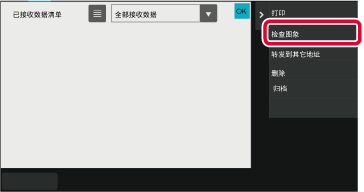
轻击想要打印的图象,然后轻击操作面板上的[打印]。
机器开始打印图象。 /
/
 :使用这些键放大或缩小图象。
:使用这些键放大或缩小图象。 /
/
 :逆时针或顺时针旋转图象。
:逆时针或顺时针旋转图象。